En iOS 15 , Apple inclou una nova funció anomenada Focus que està dissenyada per ajudar-vos a reduir les distraccions durant un temps determinat. És una eina útil per tenir al teu abast quan vols quedar-te sol per concentrar-te en alguna cosa o simplement descansar.
sincronitzar missatges entre iPhone i Mac

Amb un mode d'enfocament preestablert activat, podeu filtrar o amagar les notificacions entrants, incloses les insígnies de notificació per a totes les aplicacions del dispositiu. Pantalla inicial . Els passos següents us mostren com amagar les insígnies de notificació al vostre iPhone i iPad .
- Obert Control Center fent lliscar el dit cap avall en diagonal des de la cantonada superior dreta de la pantalla.
- Toqueu Focus botó.
- Toqueu el botó de punts suspensius (tres punts) al costat d'un mode d'enfocament i, a continuació, seleccioneu Configuració al desplegable.
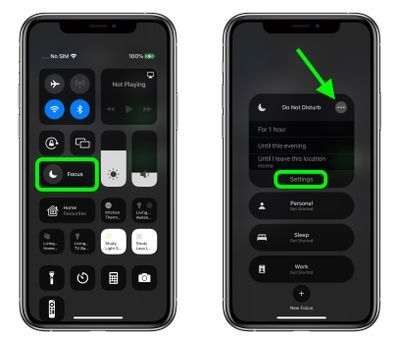
- A 'Personalització', toqueu Opcions .
- Toqueu l'interruptor que hi ha al costat Amaga les insígnies de notificació per habilitar l'opció.
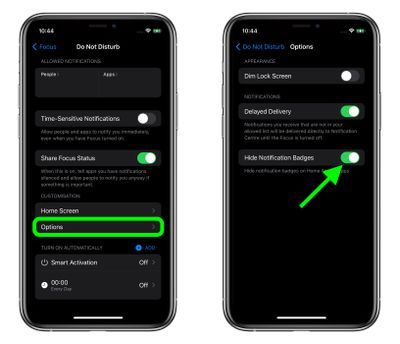
- Ara obert Control Center de nou, toqueu Focus , a continuació, activeu el mode Focus per al qual acabeu d'optar per amagar les insígnies de notificació.
Tingueu en compte que quan teniu un mode Focus activat, se sincronitza amb els dispositius Apple, de manera que s'aplicarà la mateixa configuració al vostre Mac i al vostre iPhone o iPad, per exemple.
Resums relacionats: iOS 15 , iPad 15
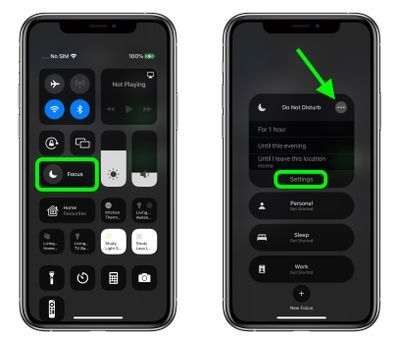
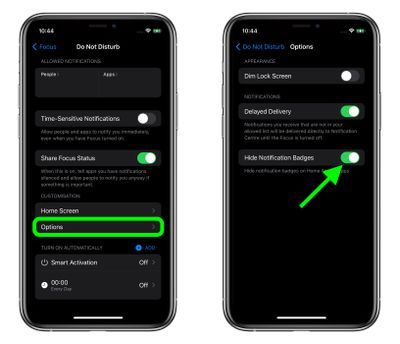
Entrades Populars